フリーのBDAV作成ソフトBDAVMakerの使い方をご紹介します。更新は止まっていますが、Windows7とWindows10環境で、現状全く問題なく使用できています。
※ 製作者の方が、DIGAをより便利に使用するために作成されたソフトなので、DIGA以外の動作は分かりません。一応、DIGAと東芝製Blu-rayプレーヤー、PS3で動作確認できています。
BDAVMakerのダウンロード&インストール方法
ダウンロード出来るページがとても分かり難いので要注意です。制作者の方のサイトです。
BDAVMaker
1.「配布しているソフトウェア」の記事の「続きを読む」から記事を開きます。
2.ページ下部のSNSボタン上「ダウンロード」を開くと、ソフト公開ページに移動します。
3.製作者の方が公開されているソフトの一覧が出ますので、BDAVMaker欄左下の「ダウンロード」を押します。「BDAVMaker_1.7.116.18.zip」がダウンロードされます。解凍しておきましょう。
BDAVMakerを動作させるためのファイル
Microsoft関係
3つともインストールしてください。インストール済みの場合は不要です。
Microsoft .NET Framework 4 Client Profile Language Pack
Microsoft Visual C++ 2010 SP1 再頒布可能パッケージ (x86)
chotBDAV060 (注)現在は、入手困難となっています。
「ysk.orz.hm ミラー」などで検索してchotBDAV.exeを探してください
「ysk.orz.hm ミラー」で検索してもchotBDAV.exeの配布先が閉鎖されているため、現在は入手困難となっているようです。見つからない場合は、MakeBDAVというフリーソフトに含まれているので、それを利用してもいいです。ダウンロード&インストール後、インストール先のappフォルダ内にchotBDAV.exeがあります。
※ MakeBDAV (2018年1月14日現在、MakeBDAV製作者のサイトが閉鎖されてダウンロードが出来なくなっています。)
MediaInfo.dll
64bitOSを使用していても、32bit版を使用した方が良さそうです。「XP, Vista, 7, 8, 10→32 bit→DLL→without installer」をダウンロードして下さい。解凍後、フォルダ内にMediaInfo.dllがあります。
MediaInfoInterface.dll
BDAVMakerのソフト公開ページ下部にあります。解凍後、フォルダ内にMediaInfoInterface.dllがあります。
rplsinfoDLL
BDAVMakerのソフト公開ページ下部にあります。解凍後、フォルダ内にrplsinfoDLL.dllがあります。
ffmpeg.exe
64bitOSを使用していても、32bit版を使用した方が良さそうです。解凍後、binフォルダ内にffmpeg.exeがあります。なお、旧バージョンのffmpegでなければ、正常に動作しないようです。ffmpeg 2.8.6で正常に動作することを確認しています。下記リンクから「ffmpeg-2.8.6-win32-static.7z」を使用してください。
WPFMediaKit.dll
2020年5月3日追記:コメント欄にて情報をいただきました。こちらのサイトの「1.0.0.0 6018ba733355a5184fef3e3c2ba21465 32bit 527K Download this files」にアップされているWPFMediaKit.dll(サイズ527KB)で動作するようです。公式配布ではありませんので、使用する場合は、ウィルススキャンを行ってから使用することを強く勧めます。
2025年4月18日追記:コメント欄にて情報をいただきました。こちらのサイトの「About」にある「Download package」からパッケージファイルをダウンロードし、ファイル名末尾に拡張子「.zip」を記入して、zipファイルとして解凍すると、ファルダ内にWPFMediaKit.dllがあります。念の為、ウィルススキャンを行ってから使用することを強く勧めます。
1.「.zip」をファイル名末尾に追加して、zipファイルのようにします。
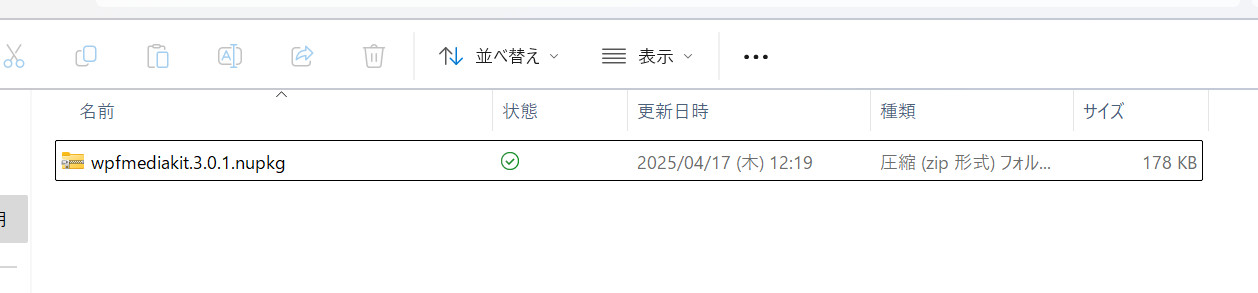
2.zipファイル解凍後、「lib」ファルダ内の「net9.0-windows7.0」フォルダ内にWPFMediaKit.dllがあります。

インストール
全部揃ったら、「chotBDAV.exe」「MediaInfo.dll」「MediaInfoInterface.dll」「rplsinfoDLL.dll」「ffmpeg.exe」「WPFMediaKit.dll」6つのファイルを「BDAVMaker」フォルダ内に入れます。
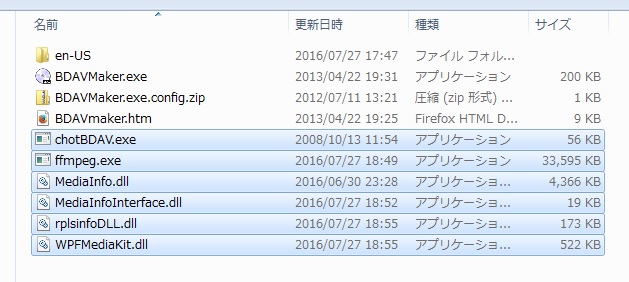
追記:お問い合わせをいただきました。起動できない場合は、「BDAVMaker.exe.config.zip」を解凍し、「BDAVMaker.exe.config」をBDAVMaker.exeと同じフォルダ内に入れてください。BDAVMaker.exe.configが無ければ、エラーが出て起動できないことがあります。
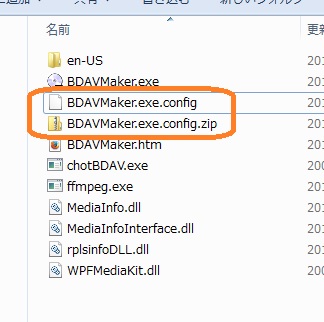
これで準備完了です。BDAVMaker.exeを開けば、ソフトが起動します。
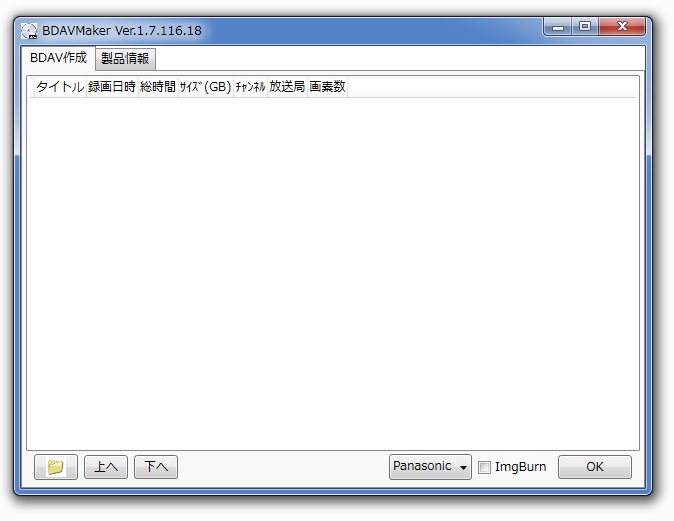
BDAVMakerの使い方
1.ドラッグ&ドロップで動画ファイルの読み込みます。
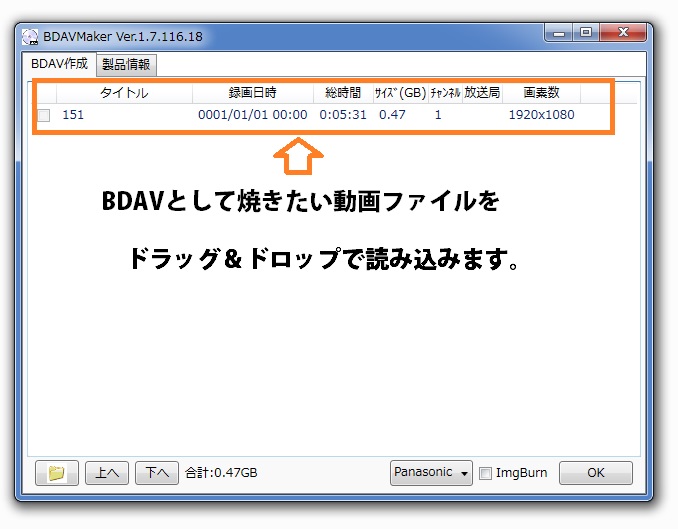
2.読み込んだ動画の設定を行います。Blu-rayプレイヤーで再生したときに表示されるチャンネルや放送局名を入力することが出来ます。

3.Blu-rayプレイヤーで再生したときに表示される録画日時やジャンル、内容を入力することが出来ます。
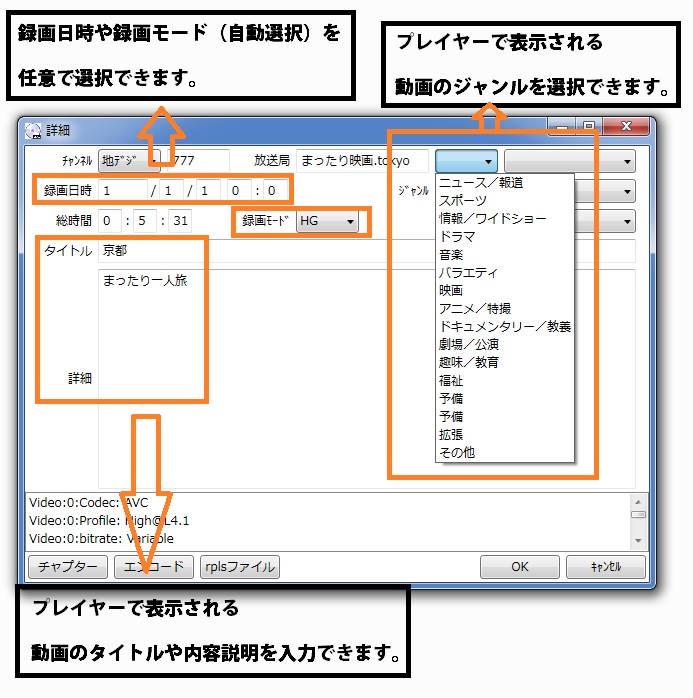
4.動画にチャプターを設定したり、エンコード設定、番組情報ファイル(rpls)がある場合は、読み込むことが出来ます。
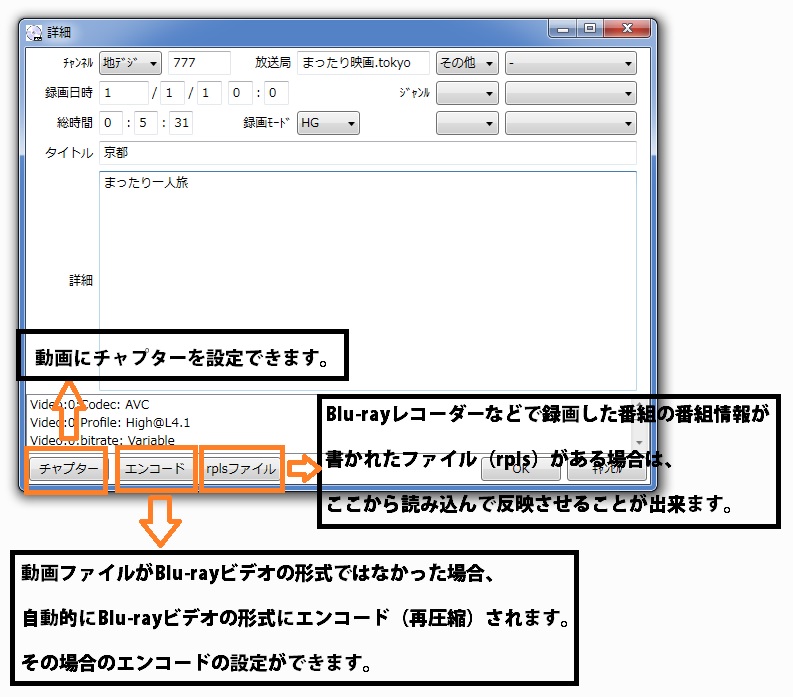
5.チャプターを詳細に設定できますが、動画ファイルのチャプター情報を弄らない場合は、変更なしを選択して下さい。
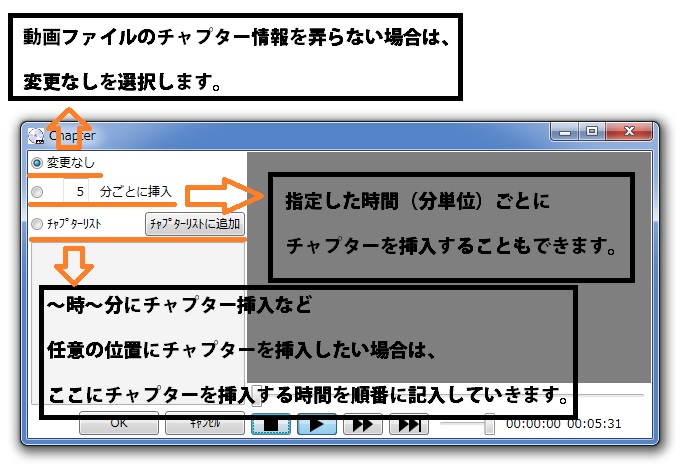
6.動画ファイルがBlu-rayビデオに対応した形式であれば、設定を弄らない限り、無圧縮でBDAVを作成してくれます。動画ファイルの拡張子が「.m2ts」以外の場合は、ここで設定した方法で自動的にエンコード(圧縮)してくれます。
拡張子が「.m2ts」でもBDAVとして再生できない種類のファイルがあります。その場合は、動画ファイルの拡張子を「.mp4」などに変更してからBDAVMakerで読み込むと、自動的にエンコード(圧縮)してくれるようです。

Videoコーデックは、AVC x264をオススメします。品質設定はデフォルトでも問題無いと思います。リサイズ、フレームレート、アスペクト比は、動画に合わせて適宜設定してください。リサイズ、フレームレート、アスペクト比など、詳しくはこちらをご参照ください。
フリーソフトだけで作るBlu-ray 第2回:ブルーレイ規格のビデオ
Audioコーデックは、aacが無難です。ビットレートは任意ですが、初期設定の256kbpsで問題ないと思います。音質を上げたい場合は、数値を上げて下さい。
7.BDAVフォルダの書き出しを行います。OKを押してBDAVフォルダの保存先を指定すると、書き出しが始まります。
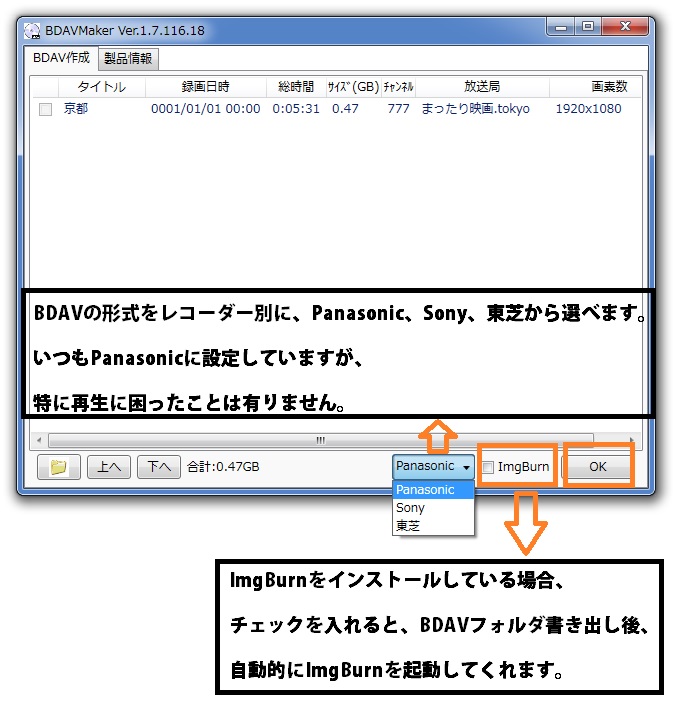
8.BDAV作成完了が表示されたら、BDAVフォルダの作成完了です。
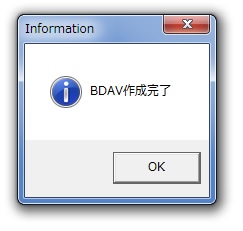
9.BD-R(RE)に焼けば、Blu-ray(BDAV)として、一般的なプレイヤーで再生できます。BDAVフォルダの焼き方は、こちらを参照して下さい。
フリーソフトだけで作るBlu-ray 第3回:BDAVの作成 Part.1
フリーソフトだけで作るBlu-ray
全5回+番外編です。ぜひ下記の「フリーソフトだけで作るBlu-ray」「手順のまとめ」も合わせて読んでみてください。



コメント
お世話になります。
解凍してフォルダに入れたのですが、同じエラーが出てしまいました。
コメント有難うございます。
対応策としては…、
製作者の「BDAVMaker FAQ」を見ますと、使用するファイルを「32bit」に統一しないとエラーが出るという報告があります。
64bitのWindowsであっても、32bitのファイルを使用しないと動かないみたいです。
以下、3つを再度ご確認ください。
Microsoft Visual C++ 2010 再頒布可能パッケージ(x86)
MediaInfo.dll(32bit)
FFmpeg(32bit)
これでも動かない場合は、難しいかもしれません。
はじめまして。かなり時間がたっていますがこちらの情報を見ながら作業しています。
動画を取り込んでキャプチャーボタンを押すとconnectionldの設定時に例外がスローされました。”行番号”6”、行位置”14”。と表示されてしまいます。
色々なファイルを試しましたが同じでした…
原因とか考えられる事などありましたら教えていただけませんでしょうか?
コメントありがとうございます。
動画を取り込んでキャプチャーボタンというのは、BDAVMaker以外のソフトのことでしょうか。
BDAVMakerはキャプチャーソフトでは無いため、こちらでは状況が確認できず、対処方法や原因はわかりかねます。
随分古い投稿ですが、わたしもこの方と同じように、詳細ウインドからチャプター編集しようとボタンを押すと、「connectionldの設定時に例外がスローされました。行番号”6”、行位置”14”」というエラーメッセージが出てチャプター編集画面が起動できませんでしたが、以下で解決しましたので参考になれば。
「WPFMediaKit.dll」ファイルについては、130KB弱のデータではなく、530KB弱のデータを使用する。
わたしも当初は「WPFMediaKit.dll」ファイルがなかなか見つからず、コメント欄に書いてあったサイト(dll-overhaul.com)から落とした130KB弱のデータを使用しましたが上記の状態になり、色々試しても解決せずドツボにハマりました。
もう一度コメント欄等を読み返して、ふと「WPFMediaKit.dll」のファイルサイズのことが気になり、530KB弱のデータがアップされているサイト(ttps://www.pconlife.com/viewfileinfo/wpfmediakit-dll/)を探して元のデータと差し替えたところ、正常にチャプター編集画面が起動できました。
情報とコメント有難うございます。
記事の方に追記させていただきます。
はじめまして。
WPFMediaKit.dllがなくても、BDAVを作成することは可能でしょうか?
またネットでは、以下のリンクより wpfmediakit.dll (522KB)を入手できましたが、安全・本物でしょうか?
http://www.dllerrorhelp.com/WPFMediaKit.dll.html#dow
ファイルの更新日時が若干違うようですが…。
コメントありがとうございます。
WPFMediaKit.dllは、BDAVMakerの動作に必要かと思います。
リンク先のDownload WPFMediaKit.dll Fileからwpfmediakit.rarをダウンロードしてウィルススキャン。
wpfmediakit.rarを解凍した後、x32フォルダ内の「wpfmediakit.dll」を使用してみたところ、問題なくBDAVMakerが起動することを確認しました。
今回ダウンロードしたwpfmediakit.dllのファイルサイズを見たところ、521KB(534,016バイト)で、オリジナルのものと同サイズでした。
ただ確かにファイルの更新日時が異なるようですね。
現状、問題なく使用できると思いますが、念のため使用前にウィルススキャンを行ってから使用することをおすすめします。
はじめまして。
とても分かり易い説明で ほんと助かってます。
BDAVMakerの使い方の6項「Videoコーデックは、AVC x264をオススメします。」
とありますが、mpeg2videoとAVC x264との違いは何でしょうか?
一応 両方試して 画質の違いは無いように思われましたが
ファイルサイズが元データーよりmpeg2videoは大きくなり
AVC x264は小さくなってると思います。
1枚のディスクに焼くのだから 高品質が良いかなと思い
質問させて頂きました。
宜しくお願いします。
コメントありがとうございます。
Mpeg2は、昔から使われている映像コーデックです。主として市販のDVDビデオや地デジなどで使われています。
H.264(x264)は、主に市販のBlu-rayビデオやネット配信のビデオで使われています。
同サイズで比べた場合は、Mpeg2よりもH.264の方が高画質になるため、特別なこだわりがなければ、「AVC x264」の使用をお薦めします。
初めまして。
こちらのサイトには大変お世話になっております。
「chotBDAV.exe」「MediaInfo.dll」「MediaInfoInterface.dll」「rplsinfoDLL.dll」
「ffmpeg.exe」「WPFMediaKit.dll」6つのファイルを「BDAVMaker」フォルダ内に入れてから
BDAVMaker.exeを開くと一瞬ソフトが起動するものの、すぐに閉じてしまいます。
(6つのファイルを入れる前は開くとソフトが起動しますが何も表示されません。)
Windows7の64bitで32bitのファイルを入れていますがこの状態です。
考えられる原因がございましたらご教示いただけますと幸いです。
※ちなみに実はBDAVMakerを使用したいというよりもrplsにチャプター情報(Time in)を
コピペで一括登録したいのが目的です。
普段はMakeBDAVを使用しているのですが、MakeBDAVはチャプター情報のコピペ一括登録は
できないのでBDAVMakerを使用してみようと思いました。
以前はrplsにチャプター情報を登録できるrplsCHAPというものがあったようなのですが、
今は見当たりません。
何か良い案がございますでしょうか。
コメントありがとうございます。
Windows10環境で再度BDAVMaker使用環境を用意してみました。
いくつか試した結果ですが…
OSと同じSSD上に各種ファイルを用意して、BDAVMaker.exeを使用するとエラーで起動できませんでした。
そのため、OSとは別のHDD上にファイルを用意して、BDAVMaker.exeを使用したところ、問題なく起動できました。
因果関係は不明ですが、別のHDDを用意できるようであれば、ぜひお試しください。
これで起動が不可能な場合は、対処方法や原因はわかりかねます。申し訳ないです。
ご返信ありがとうございます。
私もいろいろ試してみた(調べてみた)結果、下記ページが参考になりました。
http://yuknak.com/main/ediary/pdiary_1346.html
以下抜粋
Cや VBで作成したアプリの中には Office IMEが競合して該当のエラーでクラッシュする例があるらしい。
Office IME > Microsoft IME に切り替えると治る
Microsoft IMEに切り替えてみたところ本当に治りました。
お手数をお掛けして申し訳ございませんでした。
今後もこちらのサイトを参考にさせていただきます。
コメントありがとうございます。
無事に動作したようで良かったです。Office IMEの競合なんてあるんですね…勉強になりました。
はじめまして。
こちらのページを参考に各種ファイルを揃えてみましたが、
保存フォルダを指定し、エンコード開始というところで『エンコード失敗』
と出てしまいます。
ファイルをひとつひとつ確認してみますと、
ffmpeg.exeのみこちらのキャプチャで貼られたものと
ファイルサイズが違う模様です。こちらが原因なのでしょうか?
同サイズのファイルも見つかりません。
コメントありがとうございます。
こちらの環境でも、エンコード失敗と出ました。
いくつか試した結果、新しいffmpegだと失敗するようで、旧バージョンのffmpegを使用する必要があるようです。
こちらのページから「ffmpeg-2.8.6-win32-static.7z」を使用したところ正常にエンコードできたので、ぜひお試しください。
https://www.videohelp.com/software/ffmpeg/old-versions#downloadold
はじめまして。
いままでは、MAKEBDAVをしようしてましたが、今回BDAVMAKERを試みていますが、「WPFMediaKit dll」のみ、いろいろ探しましたが、手に入りません。WPFMediaKitをダウンロードして解凍しましたが、肝心の WPFMediaKit dllが見当たりません。
入手は不可能でしょうか?
コメントありがとうございます。
ファイルの製作者では無いので、詳細は分かりかねます。
ただ先ほど「WPFMediaKit.dll」の言葉をGoogleで検索したところ、
1ページに表示されるサイト(jp.dll-overhaul.com)からダウンロード可能でした。
ウイルススキャンした後に解答し、BDAVMakerで使用可能でした。
念のため、オフィシャルサイト以外で配布されているものに関しては、ウイルススキャンを強くお勧めします。
管理人様
返信ありがとうございます。
このサイトで、以前入手したのですがファイルサイズが、127KBと上記で説明されているものとだいぶサイズが違うので
躊躇しておりましした。これで使用可能とのことですので、チャレンジしてみたいとおもいます。
どうもありがとうございました。
こんにちは。
こちらのサイトを参考にBDAVMakerを使用しようとしているところです。
インストール・起動はできまして、BDAVフォルダもできました。
番組のチャンネルや内容を書き込めるとのことなのでやってみたのですが、
できあがったm2tsファイルをm2tsviewerで見たところなにもなし、
rplsviewerで見るとrplsファイルには書き込んだ内容が表示されていました。
m2tsファイルに内容を書き込むことはできないのでしょうか?
コメントありがとうございます。
BDAVMakerでは、テレビ番組をBDレコーダーで記録した時のように、m2tsファイル内に情報を書き込むことは出来ない仕様だと思います。
ただBDAVMakerで作成したフォルダをBD-RやBD-REなどに記録して、
一般的なBDレコーダーやBDプレイヤーで再生した場合、再生機側でrplsファイルの内容を読み込むため、再生機が出力した画面上では録画ファイルの情報が表示されます。